i4爱思助手下载iOS固件的详细步骤介绍
时间:2022-10-26 16:35
你们的电脑中是不是也在使用i4爱思助手软件,不过各位知道i4爱思助手中怎么下载iOS固件吗?下文就为你们带来了i4爱思助手下载iOS固件的详细步骤介绍。
i4爱思助手下载iOS固件的详细步骤介绍

我们需要先打开爱思助手PC端,并将设备连接到电脑。您可以在【刷机越狱】—【一键刷机】中查看到该设备当前的可刷版本。
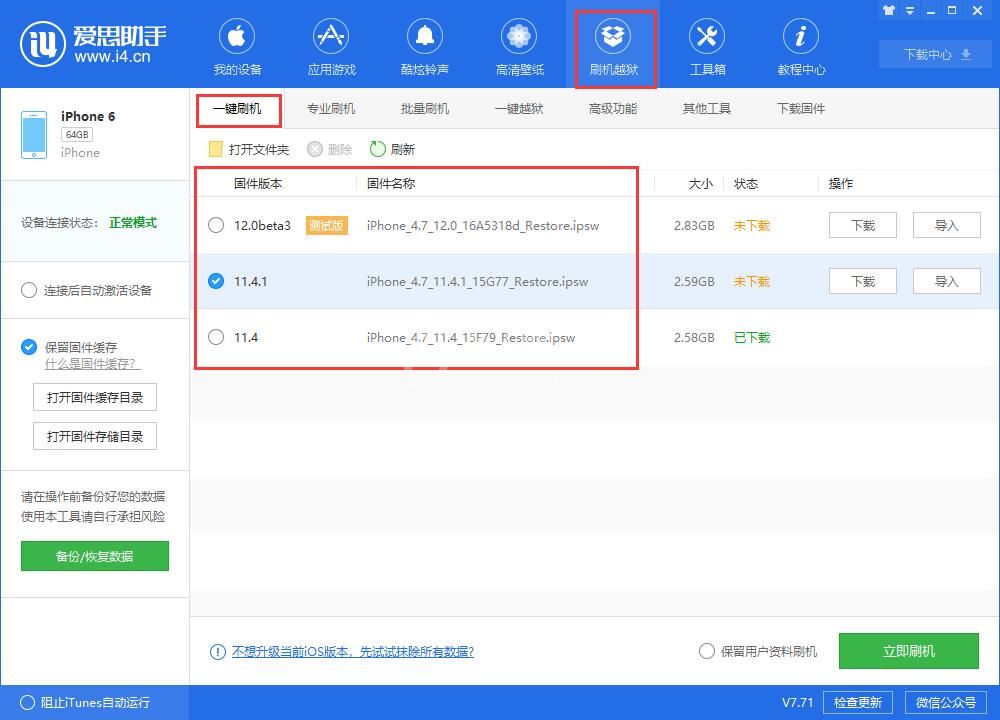
若是您需要查看或者查找其他设备的更多固件,可以在【刷机越狱】—【下载固件】中进行查看和下载,您可以自行调整查找条件,例如选择手机设备的型号。
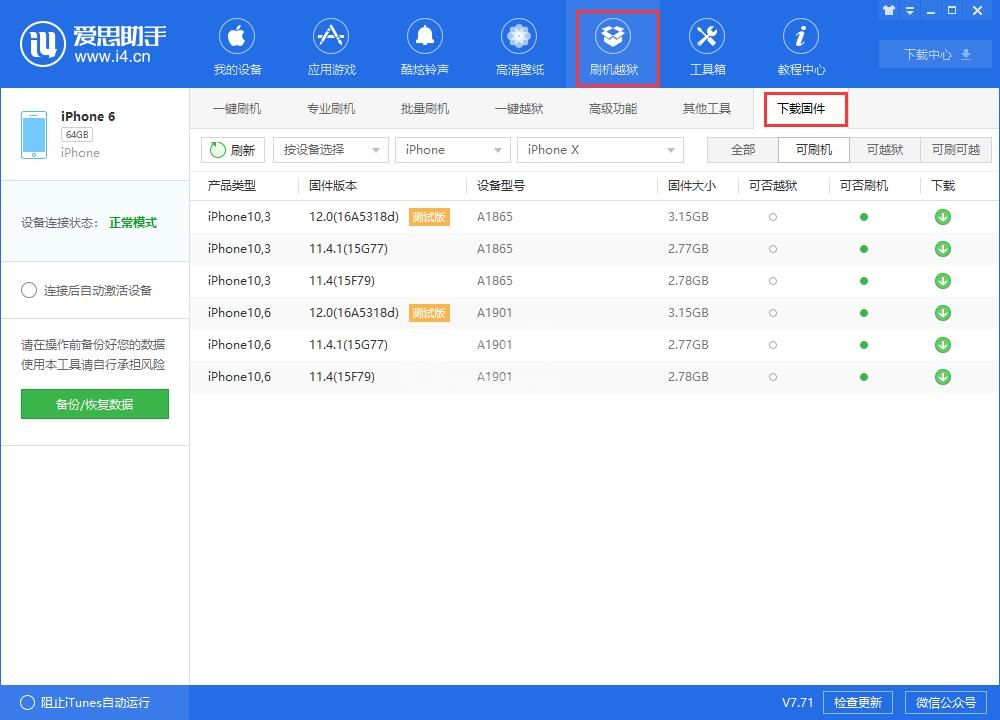
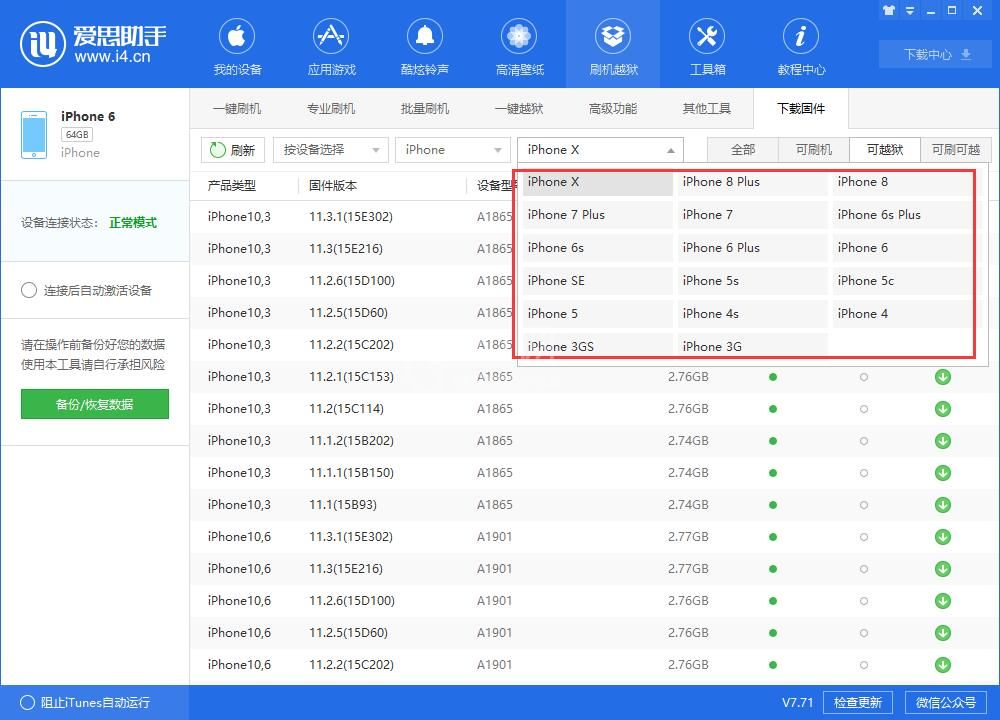
然后我们找到所需要下载的固件之后,点击后面的绿色下载图标,点击右上角【下载中…】(或【下载中心】)查看下载中或已经下载的全部固件信息,可在此管理或删除固件。
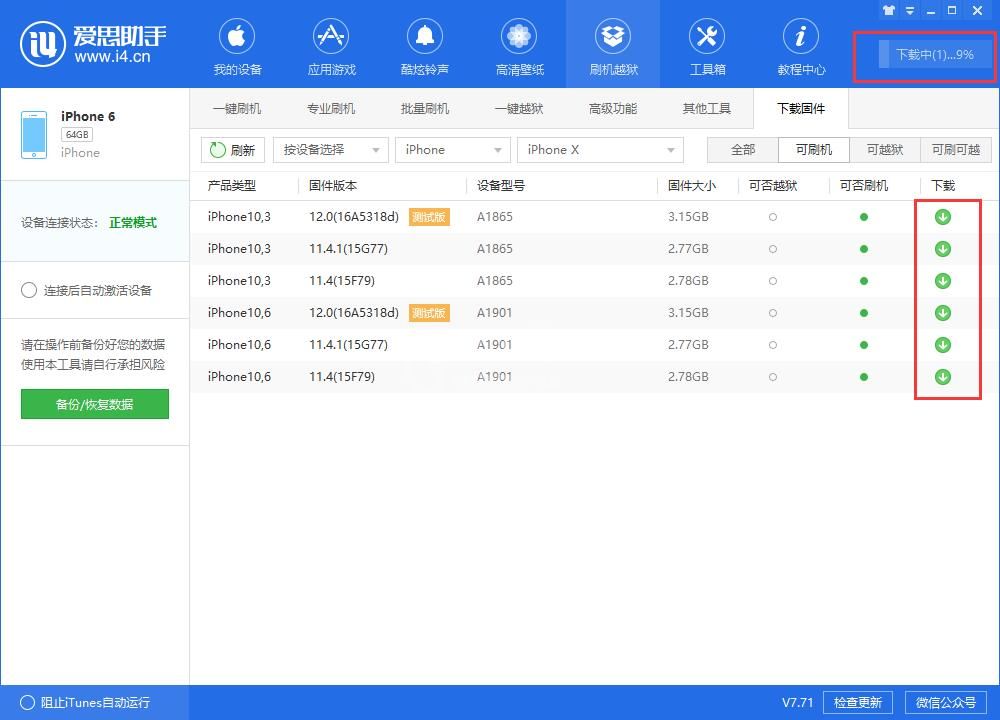
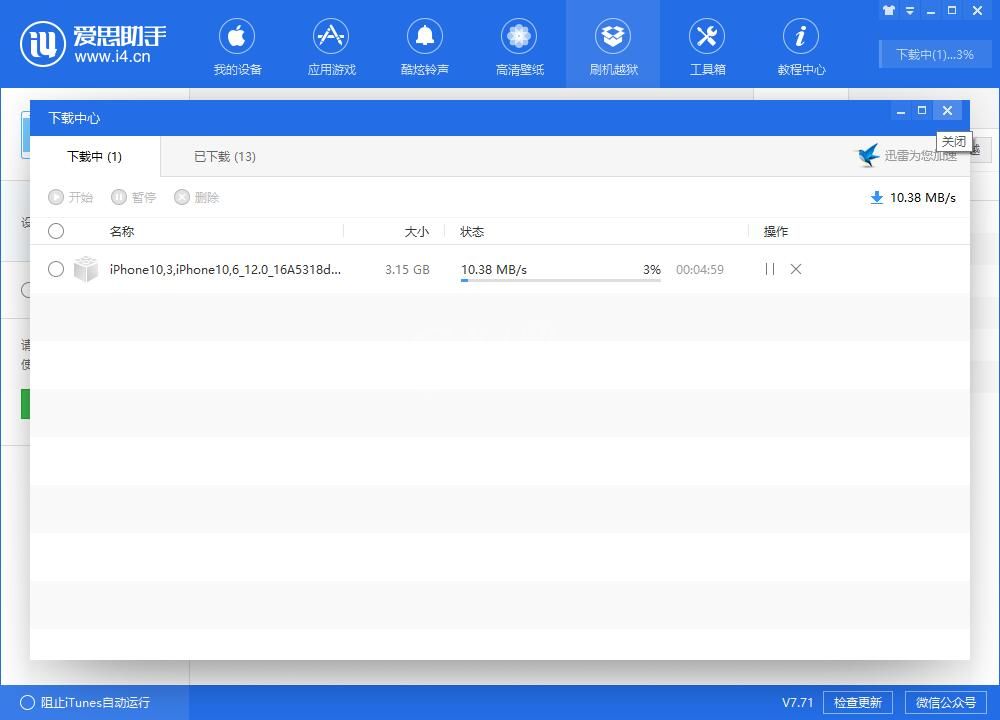
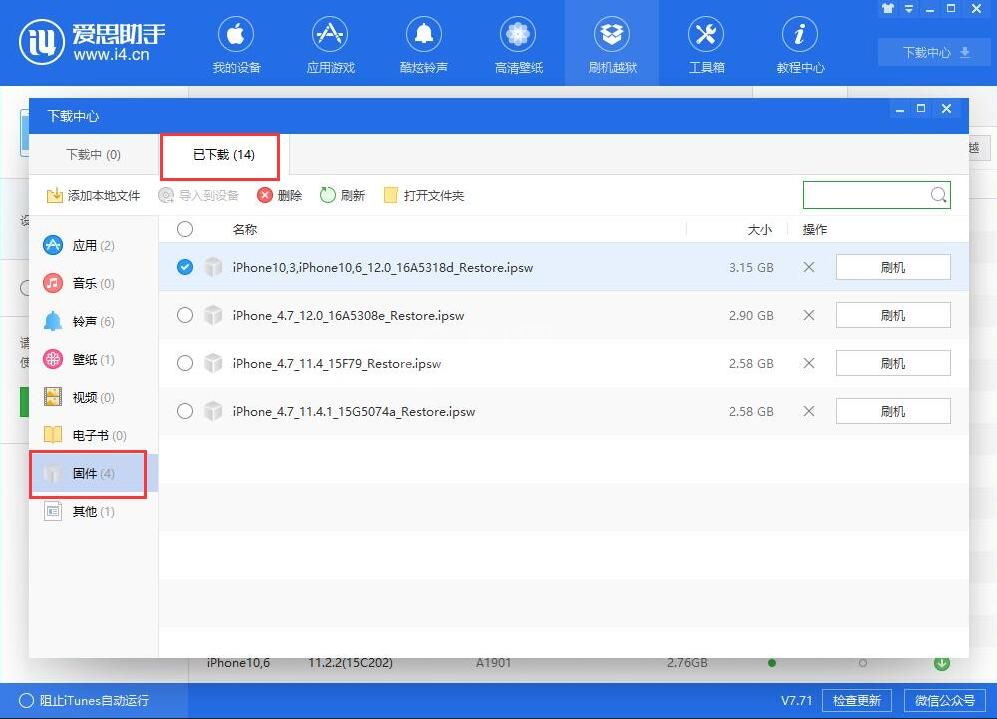
若是您需要导入已经下载到电脑中的固件进行刷机,可以在【刷机越狱】—【专业刷机】—【导入固件】中进行操作。
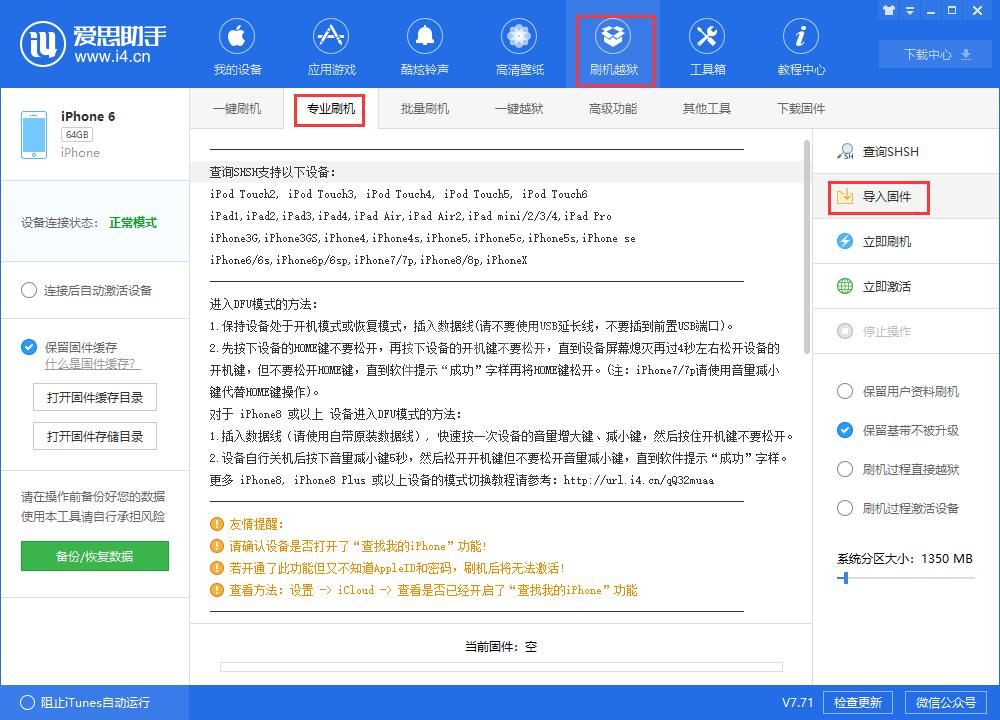
如有需求,您还可以在【下载固件】中查看【可越狱】的设备信息。
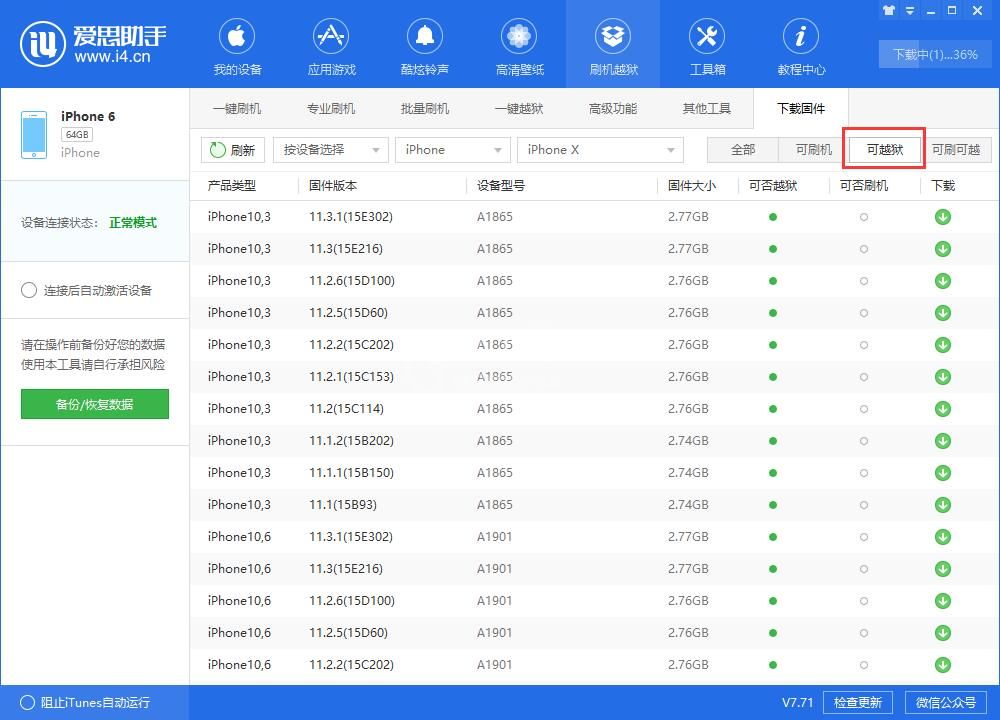
此外,您也可以在爱思助手官网查找和下载
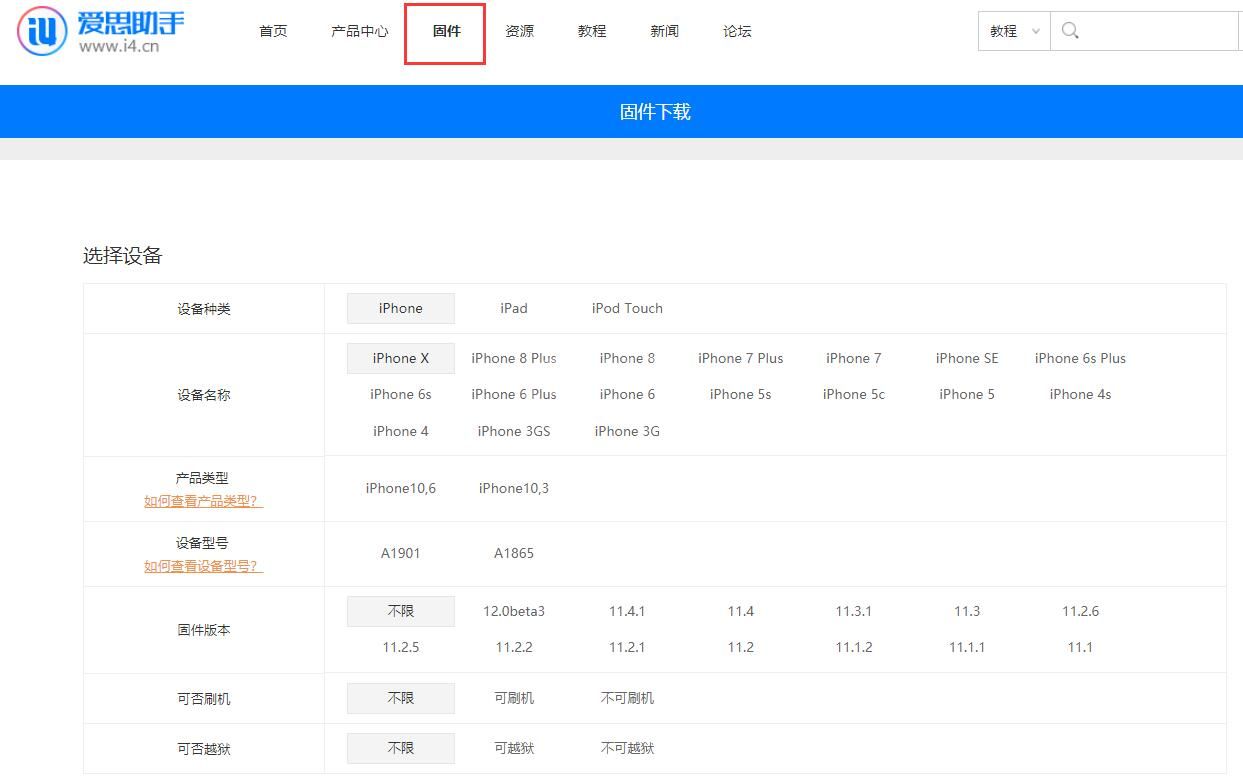
相信你们看完了上文描述的i4爱思助手下载iOS固件的详细步骤介绍,伙伴们应该都学会了吧!



























